オーディオはビデオ編集の重要な要素であり、最終製品の完成度を左右します。オーディオは感情を表現し、雰囲気を設定し、視聴者をビデオ全体にわたって引き付ける上で重要な役割を果たします。ビデオ ファイルで使用されるオーディオの音質と明瞭度は、全体的な視聴体験に大きな影響を与える可能性があります。オーディオは、ビジュアルを強化したり補完したりするためにも使用できます。オーディオを使用して、奥行きの動きの錯覚を作り出したり、視聴者の注意を画面上の特定の要素に誘導したりすることもできます。
ツールがあることをご存知ですか? ビデオ編集用のオーディオトラック プロジェクト ビデオ全体を強化できるものはありますか? ファイルのオーディオ トラックを改善する方法については、以下の正確なガイドを参照してください。
パート1. Windows / Macでオーディオトラックを編集する方法
AVAideビデオコンバーター は、デバイス上のビデオ ファイルの強化に支援が必要なユーザーにとって信頼できるアプリケーションです。このアプリケーションには、メディア ファイル出力の外観を改善するのに適したさまざまなビデオ ユーティリティが含まれています。このツールは、オーディオ ファイルを変換し、より良いビットレート、サンプル レート、さらには品質で強化できるため、オーディオ トラックの編集に適しています。それだけでなく、このアプリケーションでは、オーディオ ノイズの低減、音量の調整、オーディオとビデオの同期、ビデオの圧縮も行えます。オーディオ トラックの編集が必要な場合は、ビデオをアップロードして、オーディオ トラックをブーストしたり、ビデオの再生を遅らせたり、ビデオから無効にしたりすることもできます。AVAide Video Converter でオーディオ ファイルを編集する方法については、以下の包括的なガイドを確認してください。
ステップ1AVAide ビデオコンバーターをダウンロード
以下のダウンロードボタンをクリックして、アプリのファイルインストーラーを入手してください。PCで実行すると、AVAide Video Converterが正常にインストールされます。
ステップ2追加ファイル
次に、メインインターフェースでメディアファイルを追加できます。 追加ファイル ボタンをクリックすると、デバイスのフォルダーにアクセスできます。編集してアプリに追加する必要があるメディア ファイルを参照します。

ステップ3オーディオトラックを編集する
次の手順では、メディアファイルをハイライトし、マウスで右クリックします。リストから編集ボタンを選択します。その後、編集機能を含む新しいページがPC画面に表示されます。 オーディオ タブをクリックしてオーディオ パラメータを見つけます。好みに応じてオーディオ設定を編集または調整します。
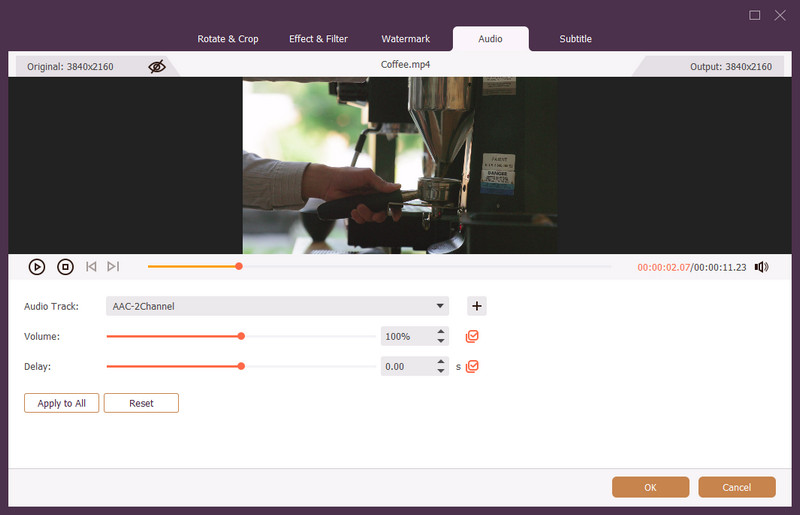
ステップ4ファイルをエクスポートする
最後に、をクリックします わかった ボタンをクリックしてオーディオトラックの変更を保存または適用します。ファイルをエクスポートしてコンピュータに保存するには、 すべて変換 ボタンをクリックして、PC に直接エクスポートします。

パート2. iMovieでオーディオトラックを編集する方法
iMovie は、プロ並みのビデオを作成するのに役立つさまざまなセグメントを備えた強力なビデオ編集ソフトウェアです。ビデオ編集に加えて、iMovie ではオーディオ トラックの編集も簡単に行えるため、ポッドキャスター、ミュージシャン、ビデオ クリエーターに最適です。iMovie のオーディオ編集ツールの最も貴重な機能の 1 つは、個々のオーディオ トラックの音量を調整できることです。この機能を使用すると、トラック間のオーディオ レベルのバランスを取り、より洗練された最終製品を作成できます。フェードインとフェードアウト機能を使用して、異なるオーディオ トラック間をスムーズに切り替えることもできます。さらに、iMovie には、オーディオ トラックを強化するために使用できるさまざまな SFX も用意されています。
ステップ1iMovieを開いて、 ファイル、 それから メディアのインポートファイルを選択してタイムライン パネルにドラッグしてください。ファイルのオーディオ トラックをクリックして選択します。
ステップ2使用 ボリュームインジケーター クリップ全体の音量を変更するには、 フェードインとフェードアウト オーディオをクリップにスムーズに挿入したり、クリップから切り離したりするオプションがあります。次に、オーディオクリップをクリックして選択し、 オーディオエディタ.
ステップ3使用 イコライザ オーディオの特定の周波数のレベルを調整します。 ノイズ減少 不要な背景音を除去するツールです。 クリップトリマー 必要に応じてオーディオ クリップをカットおよびトリミングします。
ステップ4最後に、iMovieサウンドライブラリから音楽やサウンドエフェクトを追加したり、オーディオファイルをインポートしたりできます。 ダッキング機能 会話やその他の音声が再生されるときに、バックグラウンドミュージックの音量を自動的に下げるには、 輸出 ボタンをクリックしてファイルを保存します。
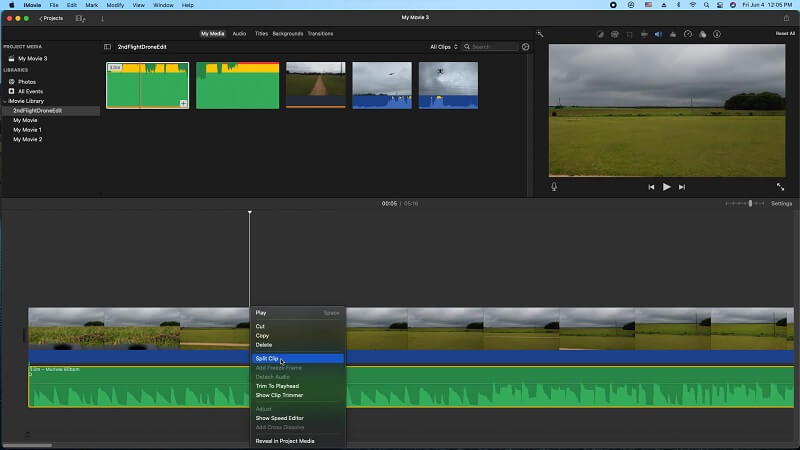
パート3. オーディオトラックの編集に関するよくある質問
オーディオ編集とは何ですか?
オーディオ編集とは、専用のソフトウェアを使用してオーディオ録音を管理および強化する方法です。特定の目的に合わせてオーディオ ファイルを変更、クリーンアップ、変換するためのさまざまなテクニックが含まれます。オーディオ編集は、音楽制作、ポッドキャスト、ビデオ制作、ラジオ放送など、高品質のオーディオ コンテンツを必要とする多くの分野で一般的に使用されています。
一般的なオーディオ編集タスクにはどのようなものがありますか?
一般的なオーディオ編集タスクには、イコライジング、圧縮、ノイズ低減、トリミング、フェード、ピッチ補正、エフェクトの追加、複数のトラックのミキシングなどがあります。これらのタスクは、音楽制作、ポッドキャスト、ナレーションなど、さまざまな目的でのオーディオ録音の全体的な品質、明瞭度、バランスの向上に役立ちます。
オーディオ編集ソフトウェアで編集できるファイル形式は何ですか?
オーディオ編集ソフトウェアは、MP3、OGG、WAV、AIFF、FLAC など、さまざまなファイル形式に対応しています。サポートされる形式の範囲は、使用するソフトウェアによって異なります。一部のソフトウェアでは、MP4 や AVI などのオーディオ トラックを含むビデオ形式もサポートされています。
オーディオ トラックを編集するのに最適なオーディオ形式は何ですか?
最適なオーディオ形式は、特定のニーズによって異なります。最高の品質を求めるなら、WAV や FLAC などのロスレス形式が理想的です。ただし、これらのファイルはサイズが大きくなる可能性があり、一部のデバイスとしか互換性がない場合があります。互換性と使いやすさを考えると、MP3 が最も広く使用されているオーディオ形式です。これは圧縮形式であり、高品質のサウンドと小さいファイル サイズを提供します。その他の一般的な形式には、AAC、WMA、OGG などがあります。結局のところ、最適なオーディオ形式とは、品質、互換性、ファイル サイズのニーズを満たすものです。
オーディオ編集には特別な機器が必要ですか?
オーディオ編集に特別な機器は必ずしも必要ではありませんが、良質のヘッドフォンやスピーカーがあれば、聞き逃してしまうかもしれないオーディオの細部を聞き取ることができます。マイクは、新しいオーディオを録音したり、ナレーションを作成したりする必要がある場合にも役立ちます。この記事で紹介されているように、ビデオ編集ソフトウェアも役立ちます。
結論として、オーディオはビデオ編集の重要な要素です。オーディオは視聴者との感情的なつながりを生み出し、ビジュアルを強化し、ビデオのメッセージを効果的に伝えることができます。オーディオが重要なのは、雰囲気や文脈の感覚を作り出し、ビデオのメッセージを効果的に伝えるのに役立つからです。したがって、印象的で魅力的な視聴体験を生み出すには、ビデオで使用されるオーディオの品質と明瞭さに注意を払うことが重要です。また、オーディオに関する優れたスキルとテクニックも必要です。 CDオーディオトラックを編集する方法 またはオーディオファイルを含むその他のメディア。
品質を損なうことなくビデオとオーディオを変換する最も包括的なメディア コンバーター。



 安全なダウンロード
安全なダウンロード


